受付9:00~18:00 ※土日祝除く
2025.09.032025.09.03
Web制作 システム
仮想化プラットフォームとして有名なVMwareが2024年に無償化されました。5月時点では個人ユーザー向けのみでしたが、11月には教育・商用利用も段階的に無償化されました。3万円弱のライセンス料が無料になるということで試してみた方も多いのではないでしょうか。
最初に無償となった5~6月時点で自宅PCにインストールして試してみたのですが、ユーザー登録こそ必要であったものの、比較的簡単に導入できた記憶がありました。しかし、先日ダウンロードしようとしたところDLページになかなか辿り着けず難儀しました。今回はVMwareの導入方法を紹介します。
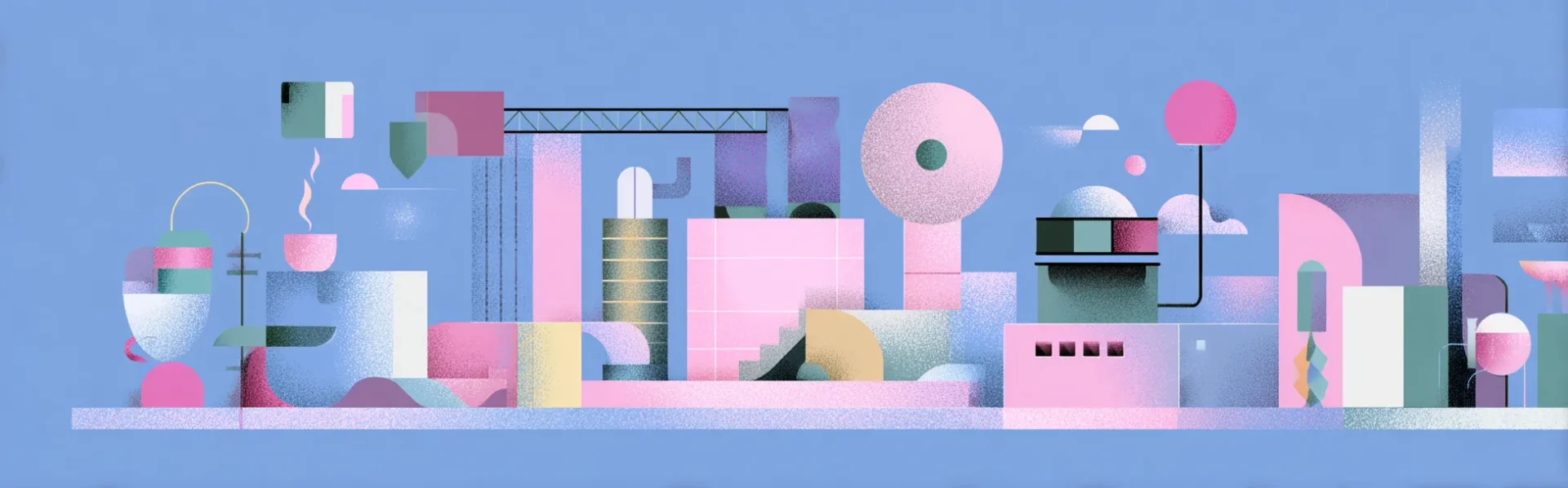
ブロードコムのアカウントを作成する
この記事を書いている2025年8月時点では、ブロードコムのアカウントを作成せずにインストールファイルをダウンロードすることは不可能でした。何はともあれブロードコムのアカウントを作成しておきましょう。
ブロードコムのサポートサイトを開きます。broadcom.com公式ではなく、サブドメインsupportのサポートサイトの方であることに注意してください。Registerボタンから会員登録を行います。
Broadcom Support
https://support.broadcom.com/
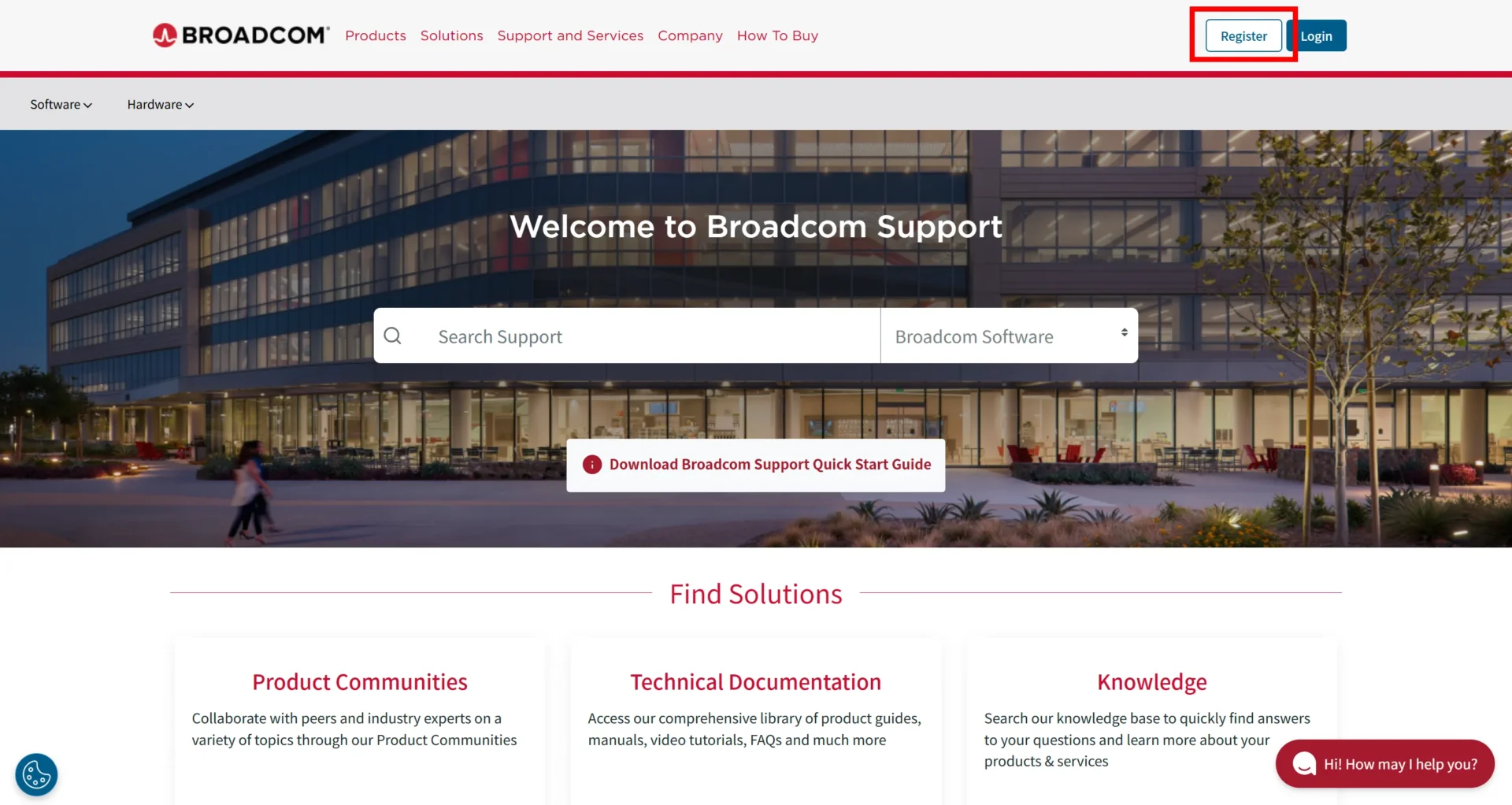
メールアドレスの認証
メールアドレスの認証を行います。メールアドレスを入力し、画像認証を行います。画像に表示されているテキストを入力してください。画像がわかりづらすぎる場合はリロードボタンを教えて画像を変更可能です。Nextをクリックするとメールアドレスに認証コードが送られます。
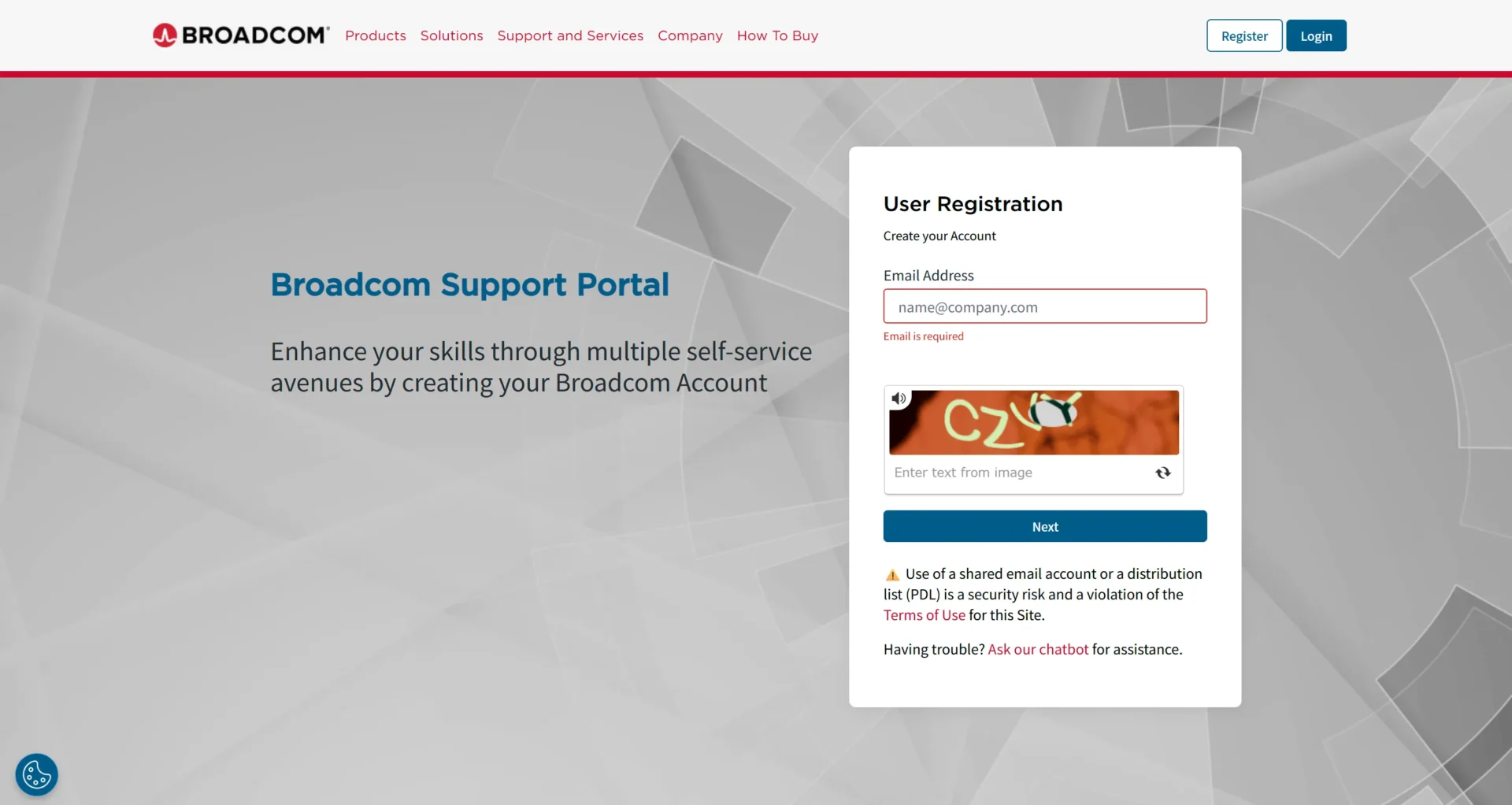
メールで届いたコードを入力します。数字6桁です。
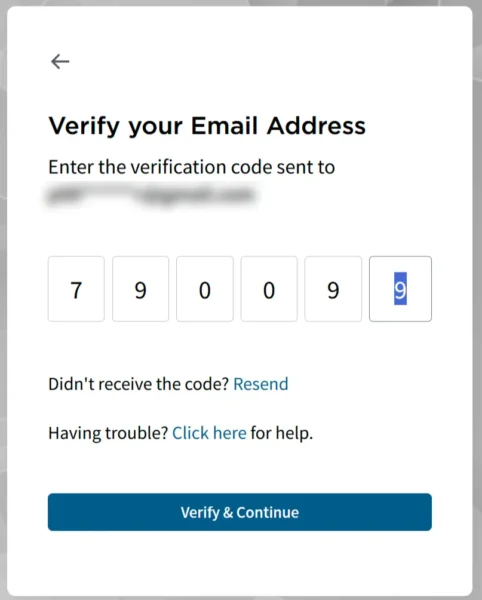
ユーザー基本情報の登録
ユーザー登録画面に遷移します。情報を登録します。*は必須項目です。
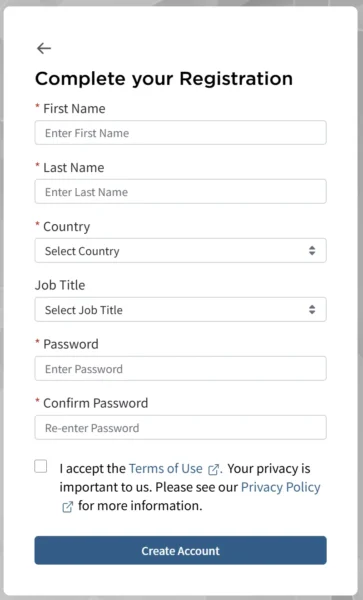
First Name: 名前
Last Name: 苗字
Country: 国 Japanを選択します。
Job Title: 役職 必須項目ではないので未選択で構いません。
Password: パスワード
Confirm Password: パスワード確認用 パスワードと同じ内容を入力します。
I accept the Terms of Use~: 利用規約への同意
必須項目を入力し、利用規約にチェックを入れてCreate Accountをクリックします。完了すると以下のような画面が表示されます。I’ll do it later を選択して終了します。
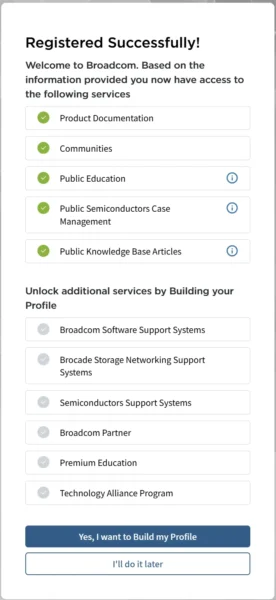
以上でアカウントの作成は完了です。
VMware公式サイトからダウンロードする
インストーラーをVMware公式サイトからダウンロードします。ここがなかなかの難所です。順を追って説明します。
公式サイトからのダウンロード手順
公式サイトを開きます。メニューからプロダクトを選択します。
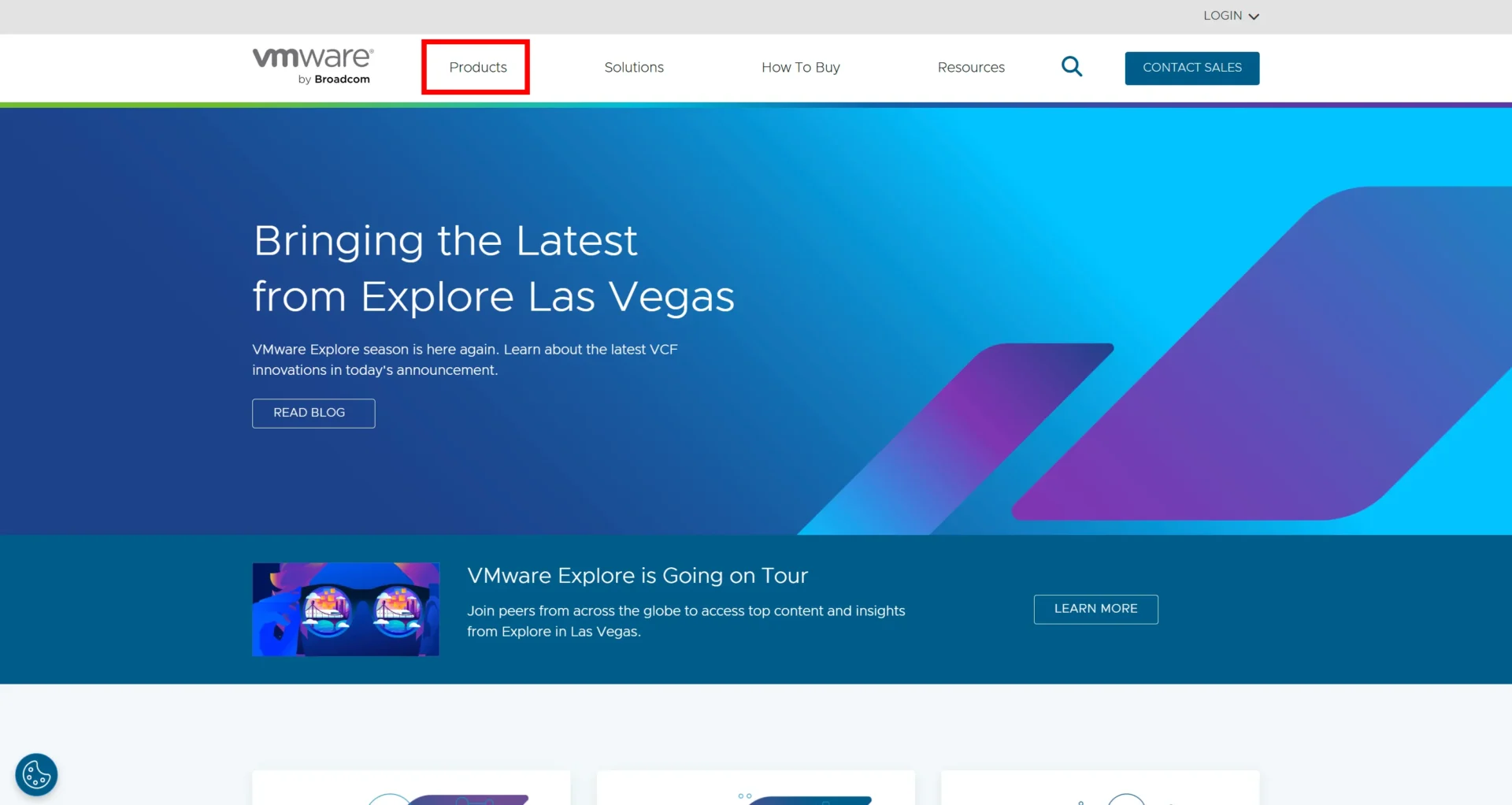
vmware.com
https://www.vmware.com/
プロダクト一覧が表示されます。一覧の中ではなく右下にあるSEE DESKTOP HYPERVISORSというボタンをクリックします。
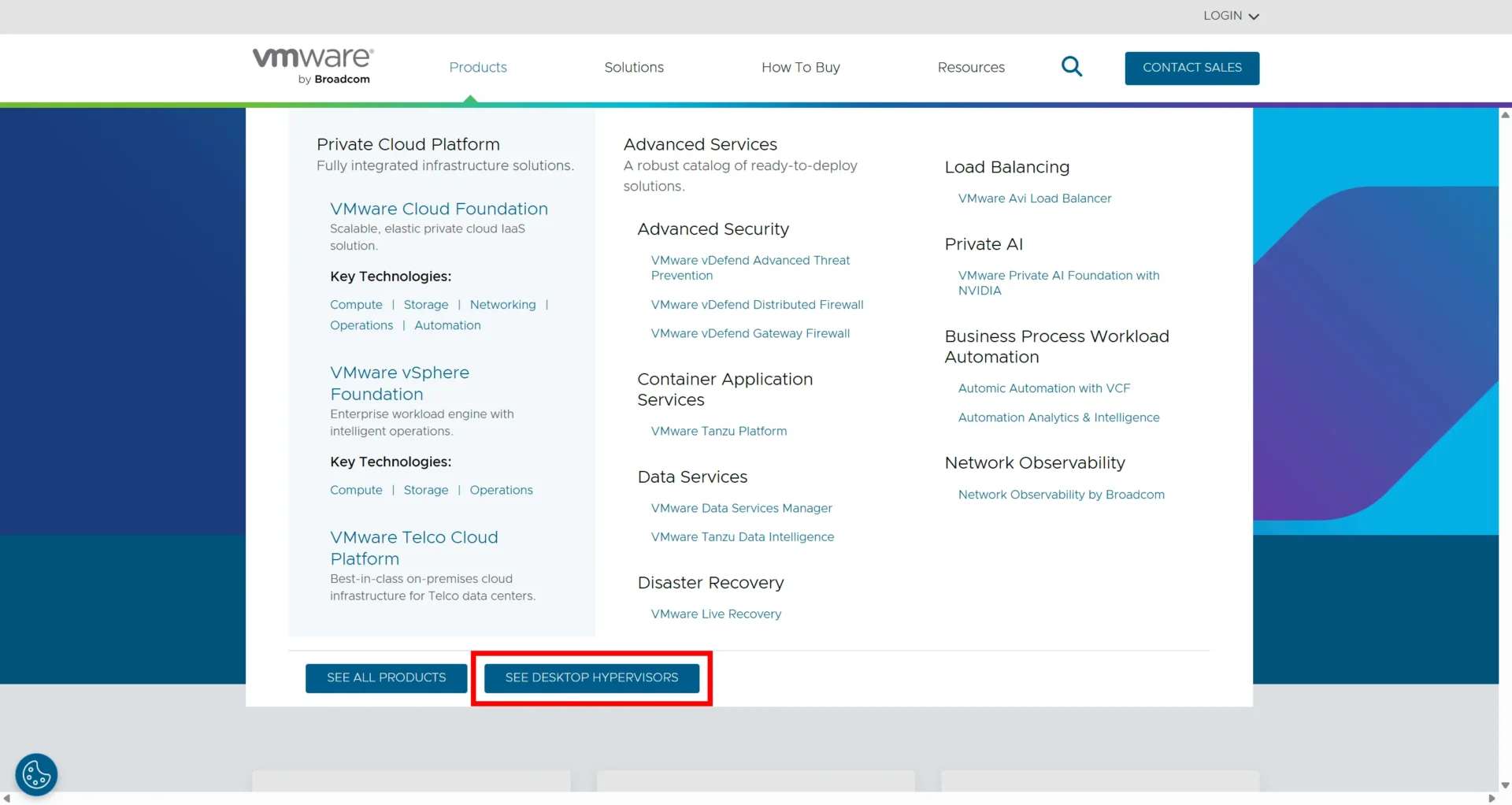
デスクトップ用の製品が表示されます。FusionはMac用、WorkstationはWindowsとLinux用です。ダウンロードしたい方のDOWNLOAD NOWをクリックします。
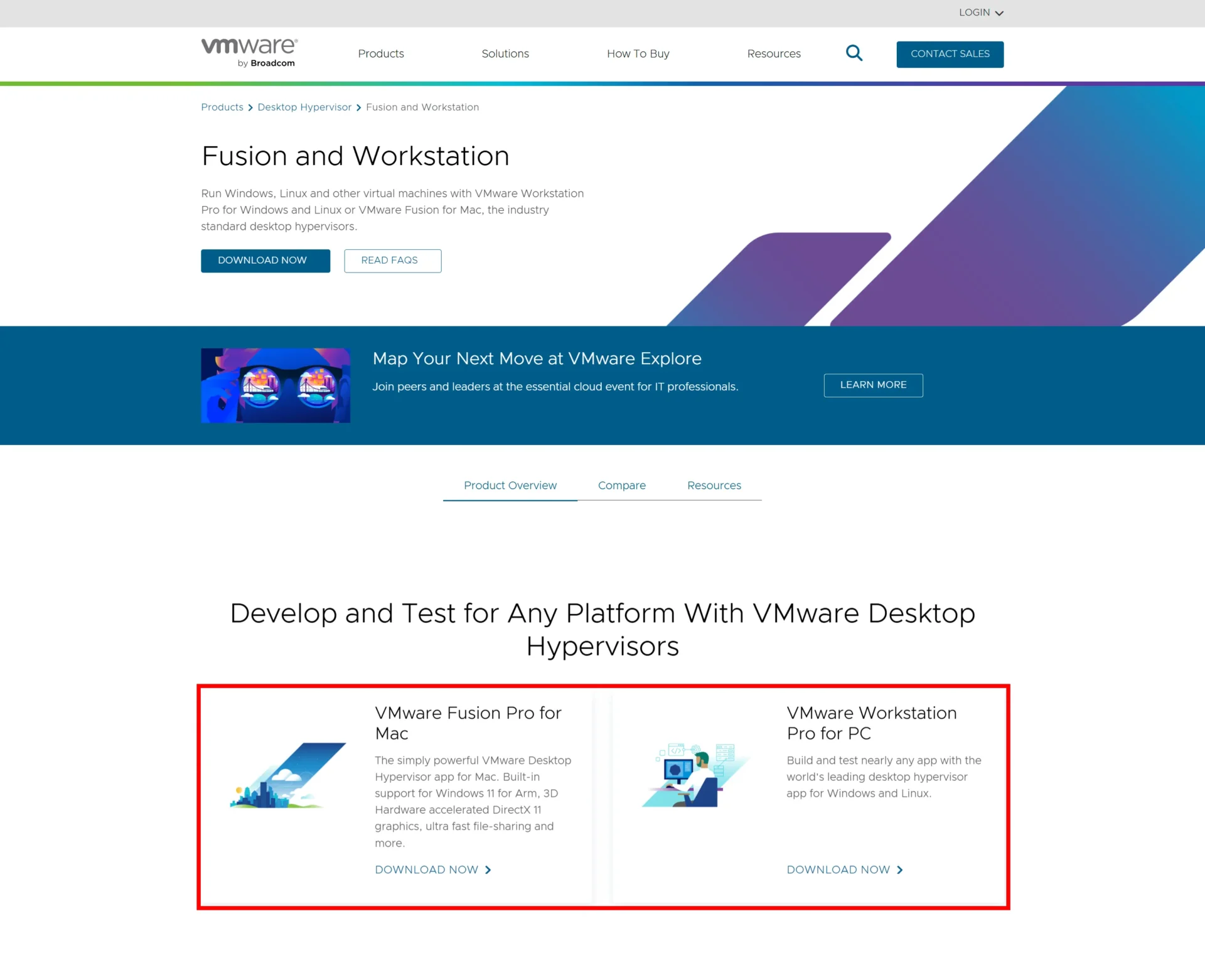
ここでブロードコムのアカウントが必要となります。さきほど登録したメールアドレスとパスワードを入力してサインインします。
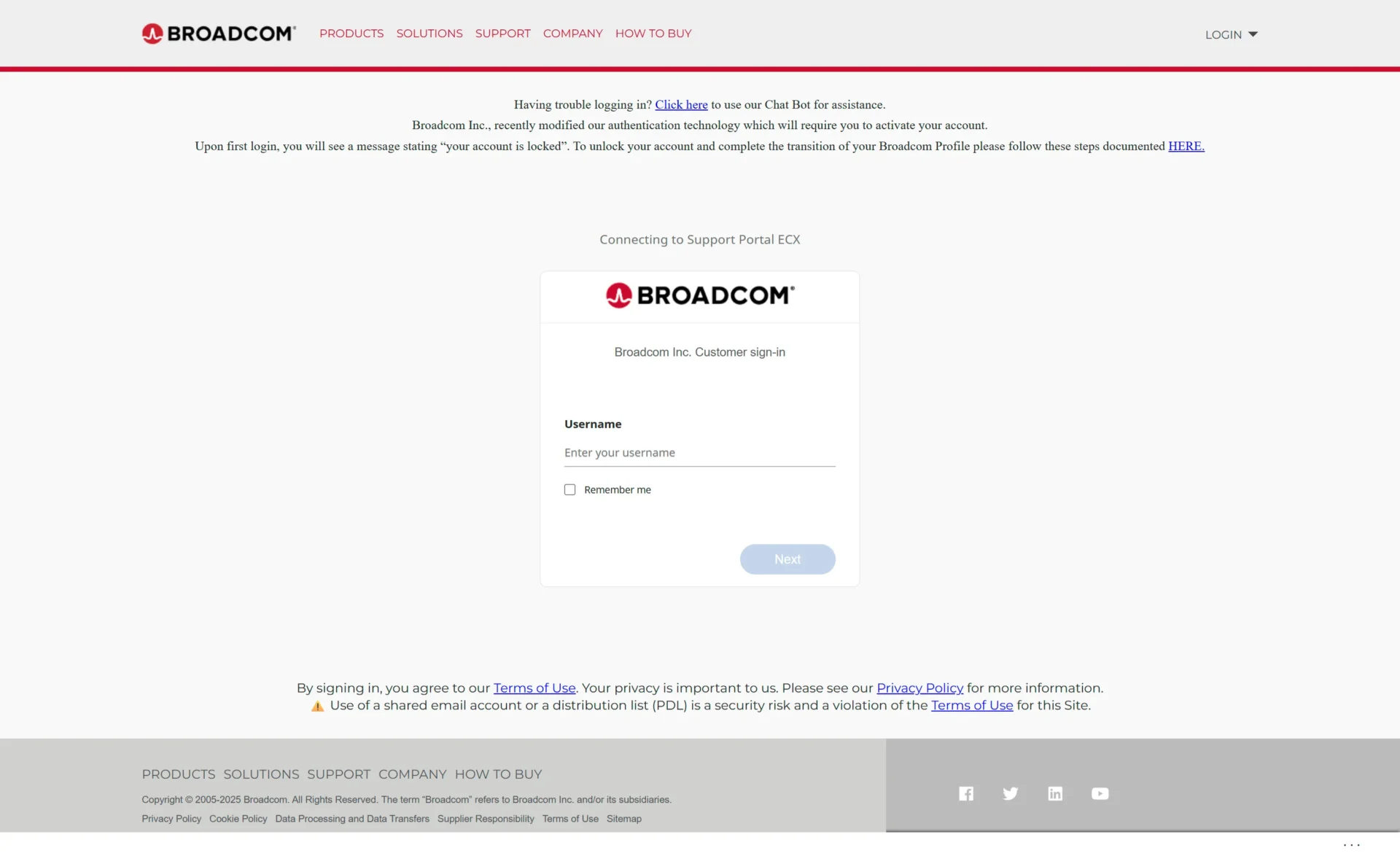
ブロードコムのダッシュボードが表示されます。左メニューからMy Downloadsを選択します。
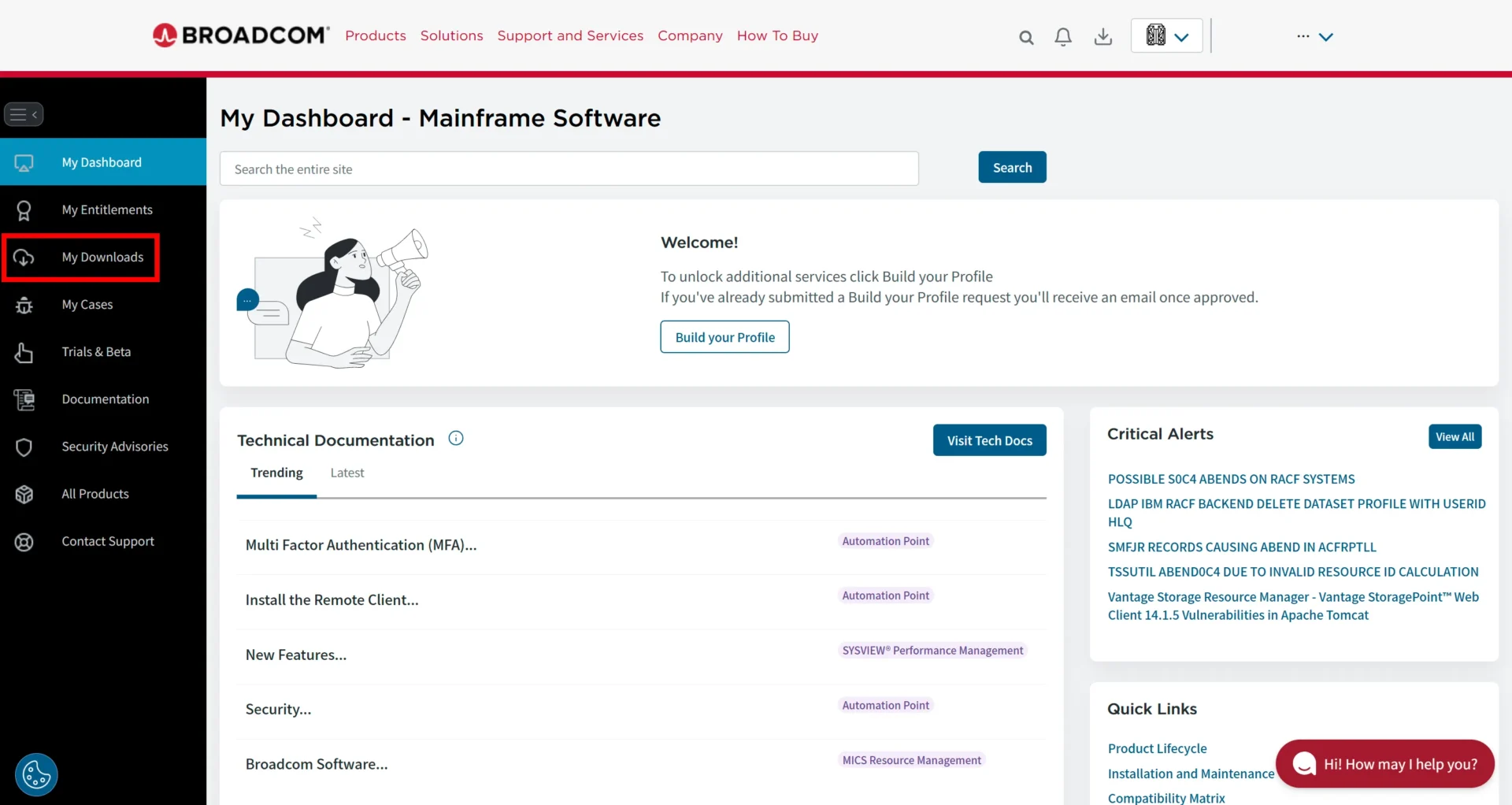
My DownloadsのページにFree Software Downloads available HEREというメッセージが表示されています。HEREの部分をクリックします。
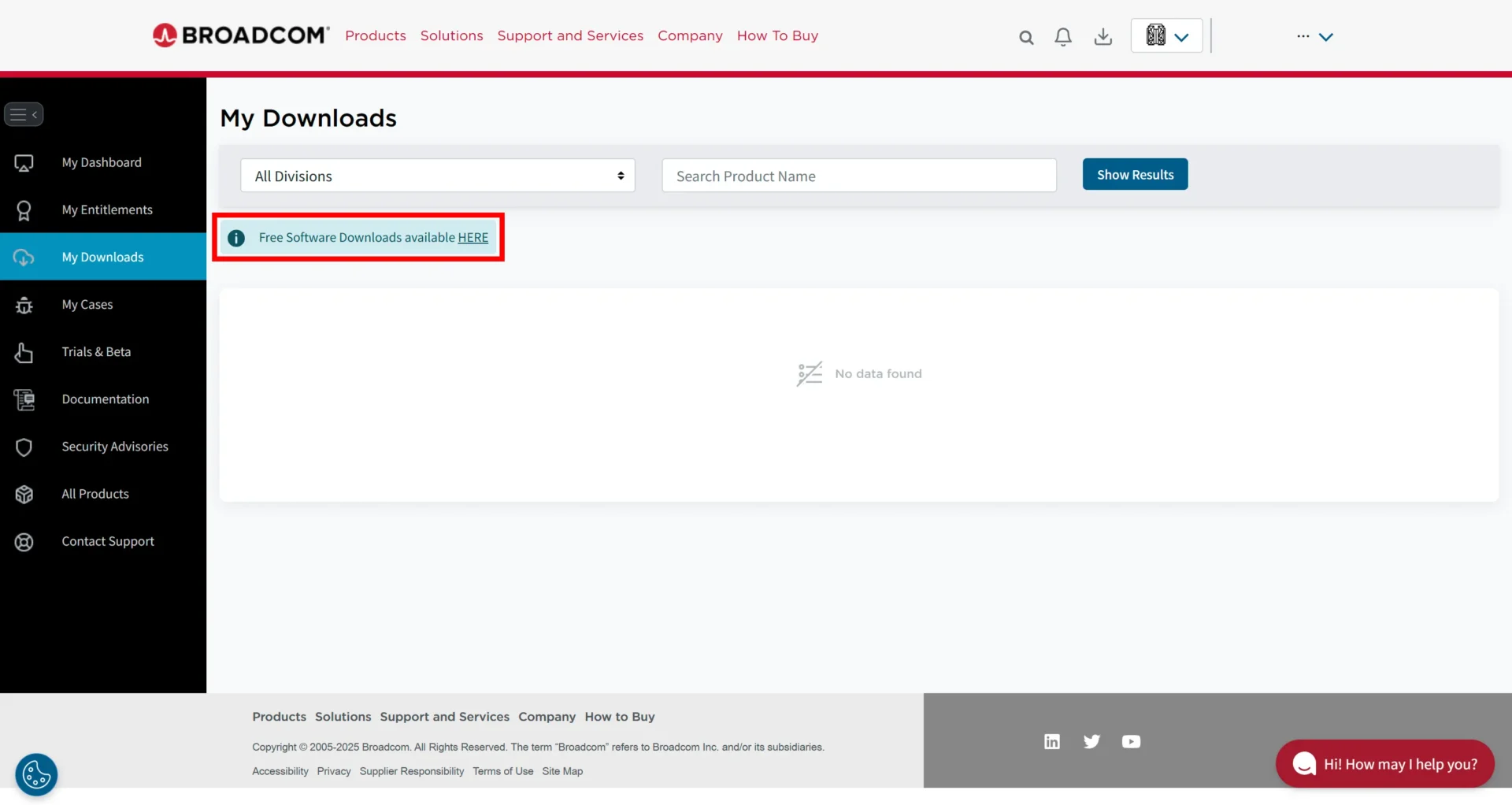
ダウンロード一覧が表示されます。右下の方にVMware FusionとVMware Workstation Proのボタンがあります。さきほども選択したような気がしますが、気にせず進みます。赤枠がMac用のFusionとWindows用のWorkstationです。今回はWindows/Linux用のVMware Workstation Proを選択します。
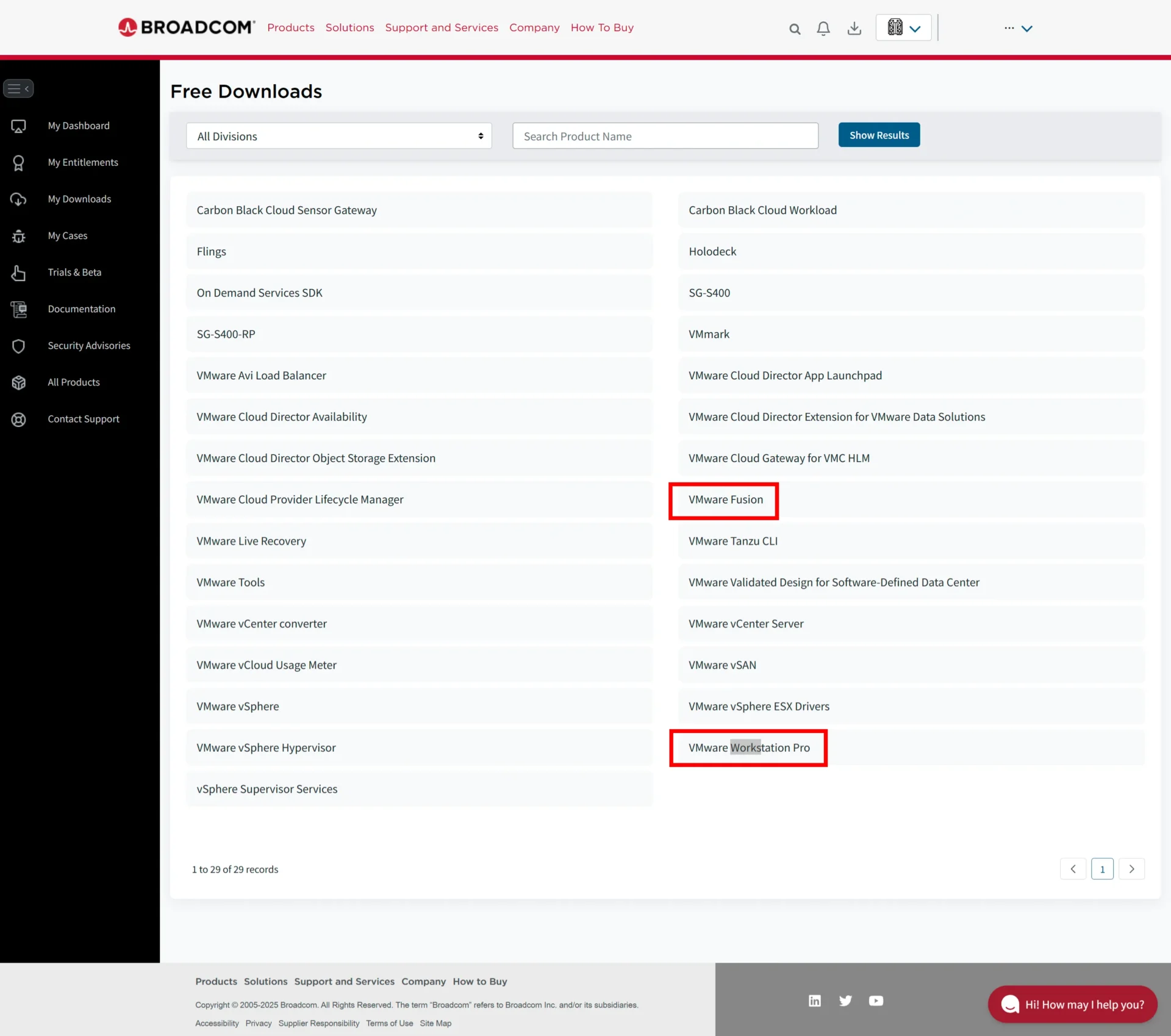
Windows版とLinux版が表示されます。今回はWindows版を選択します。
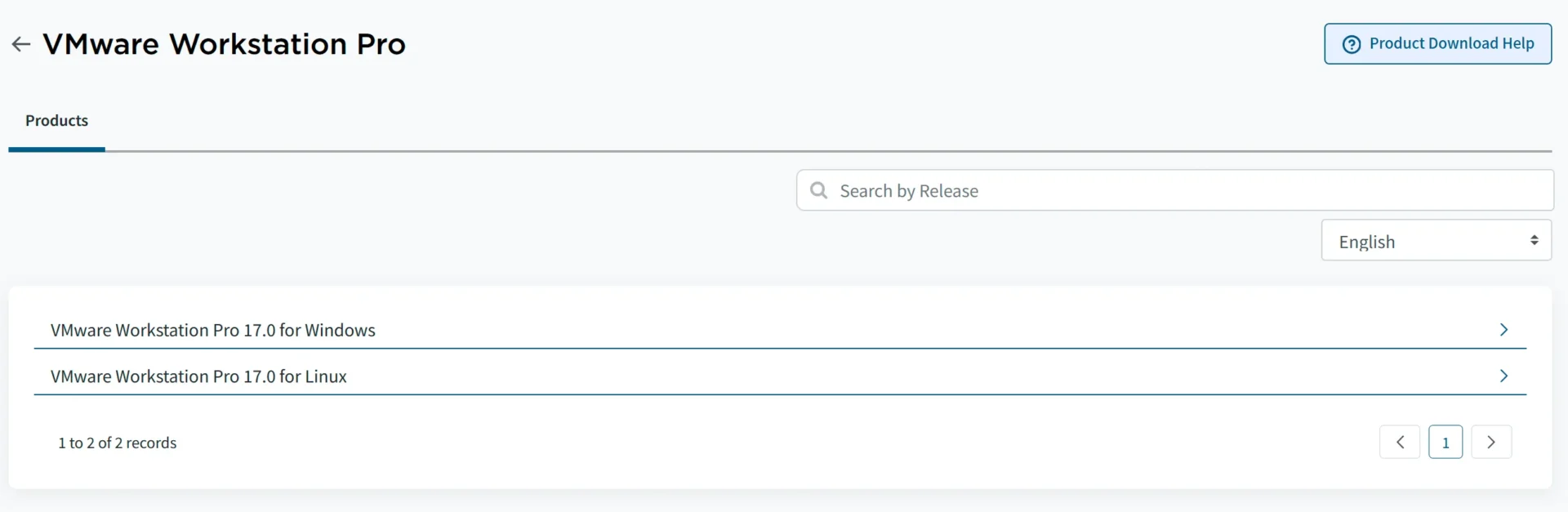
バージョン一覧が表示されます。今回は最新の17.6.3を選択します。通常は最新版を選んでおけば問題ありません。
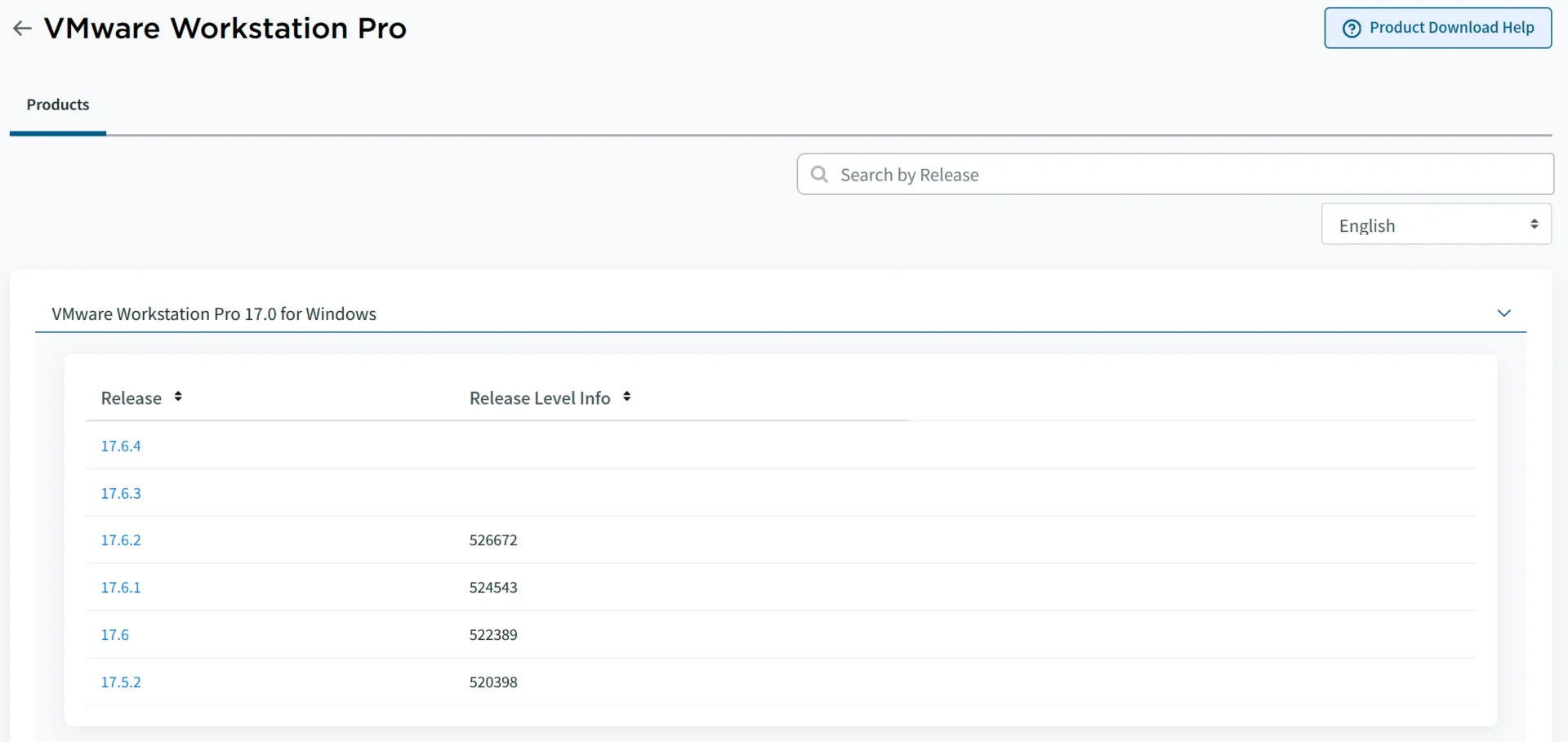
ダウンロードアイコンをクリックすればファイルをダウンロードできるのですが、クリックできない状態になっているため、その前に手順を踏む必要があります。利用規約にチェックを付けたいのですが、デフォルトではチェックできません。
まずagree the Terms and ConditionsのTerms and Conditionsのリンクをクリックします。別ウィンドウで利用規約が開き、チェックを入れられるようになります。チェックを入れるとダウンロードボタンをクリックできるようになります。ダウンロードアイコンをクリックします。
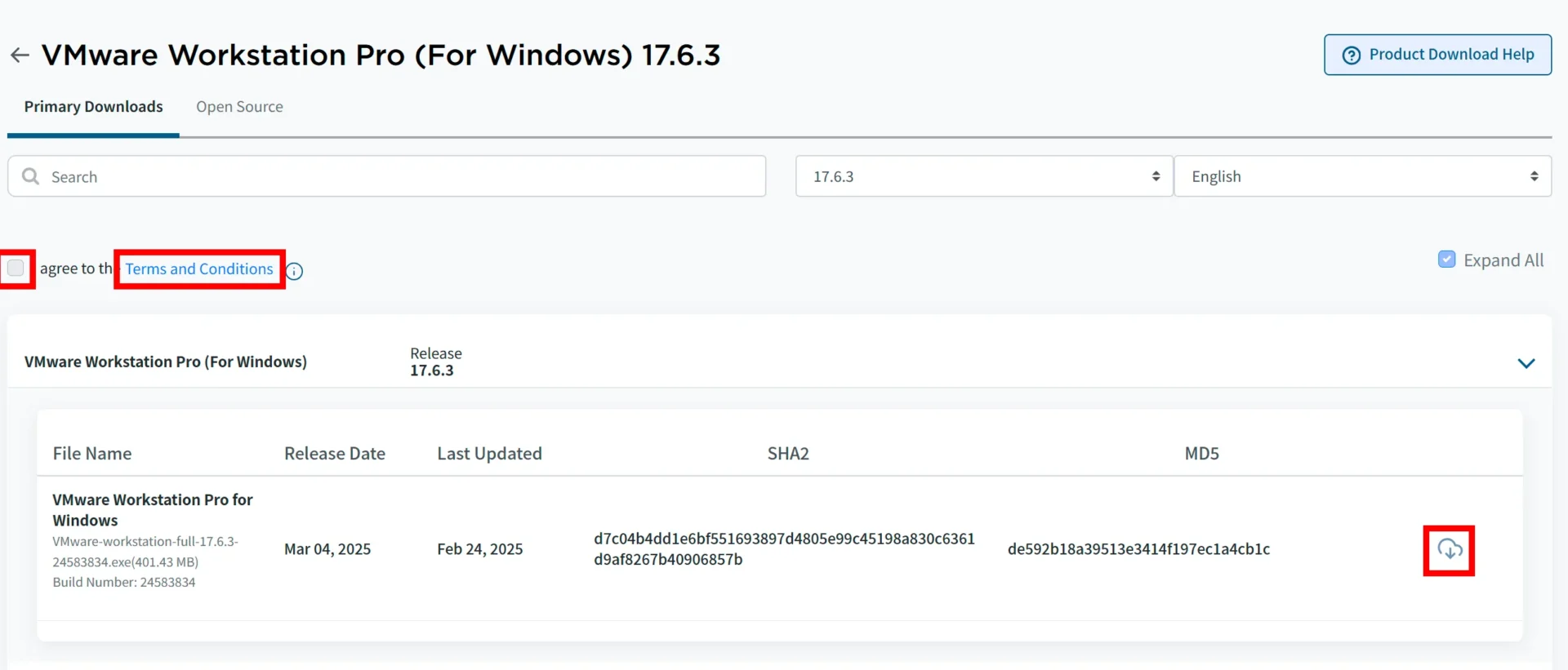
モーダルが表示されます。追加認証が必要なようです。Yesをクリックします。
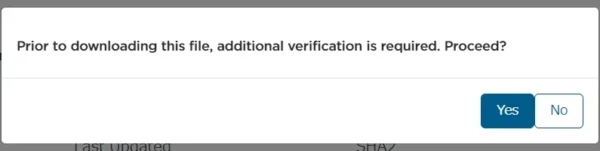
ようやくダウンロード開始かと思いきや、個人情報の入力を求められます。ユーザー登録のときと同じ要領で追加情報を入力します。すでに登録済みの情報はグレーアウトしています。英語サイトですのでローマ字で入力していきます。
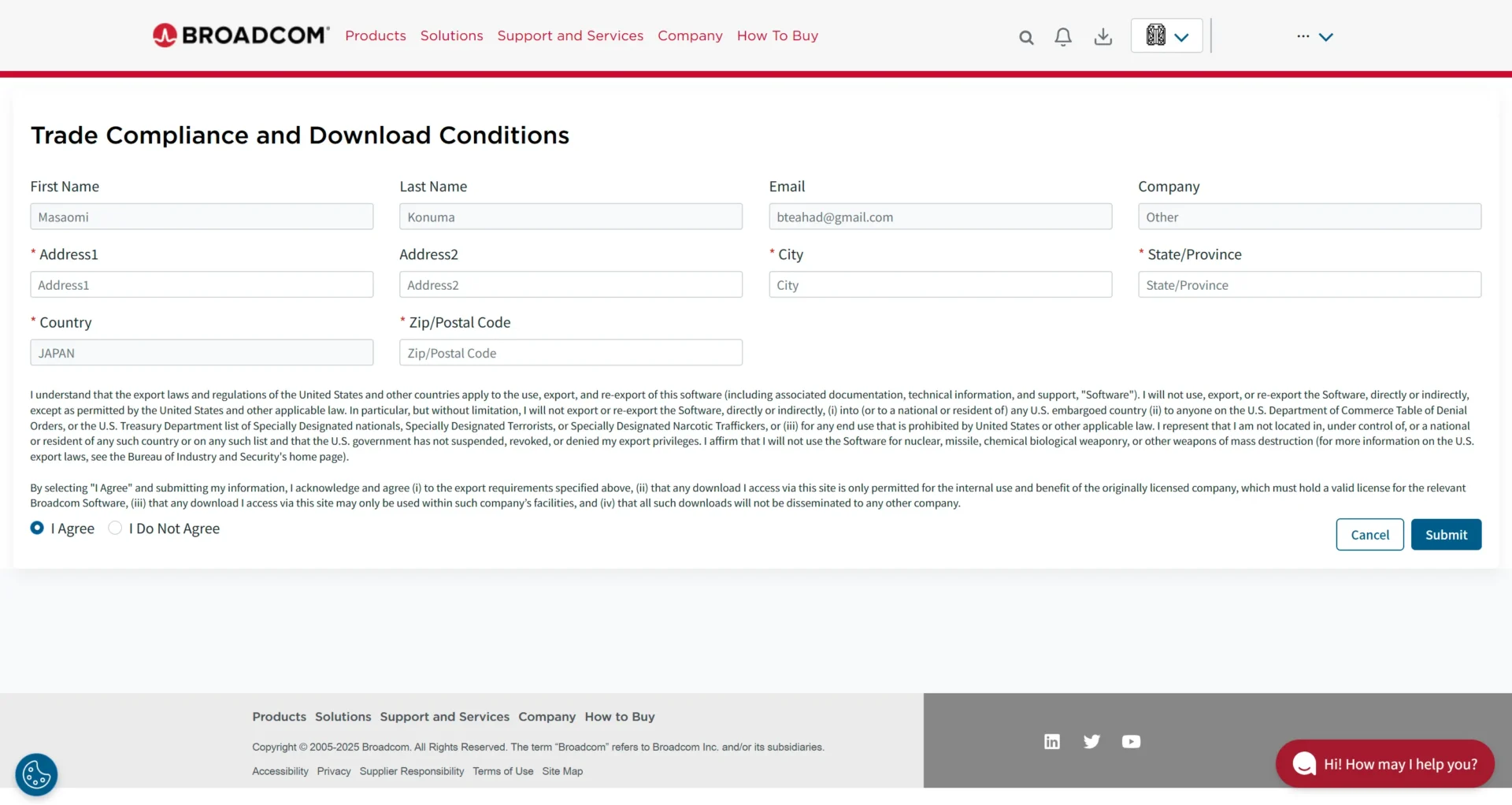
Address1: 住所1 市町村以下の残りの住所を入力します。
Address2: 住所2 任意です。
City: Shizuoka-shi、Minato-kuなど市町村区を入力します。
State/Province: Tokyoなど都道府県を入力します。
必須事項を入力しSubmitをクリックすると、再びダウンロード画面に戻ります。再度ダウンロードアイコンをクリックします。これでようやくダウンロードが始まります。以上でダウンロードは完了です。
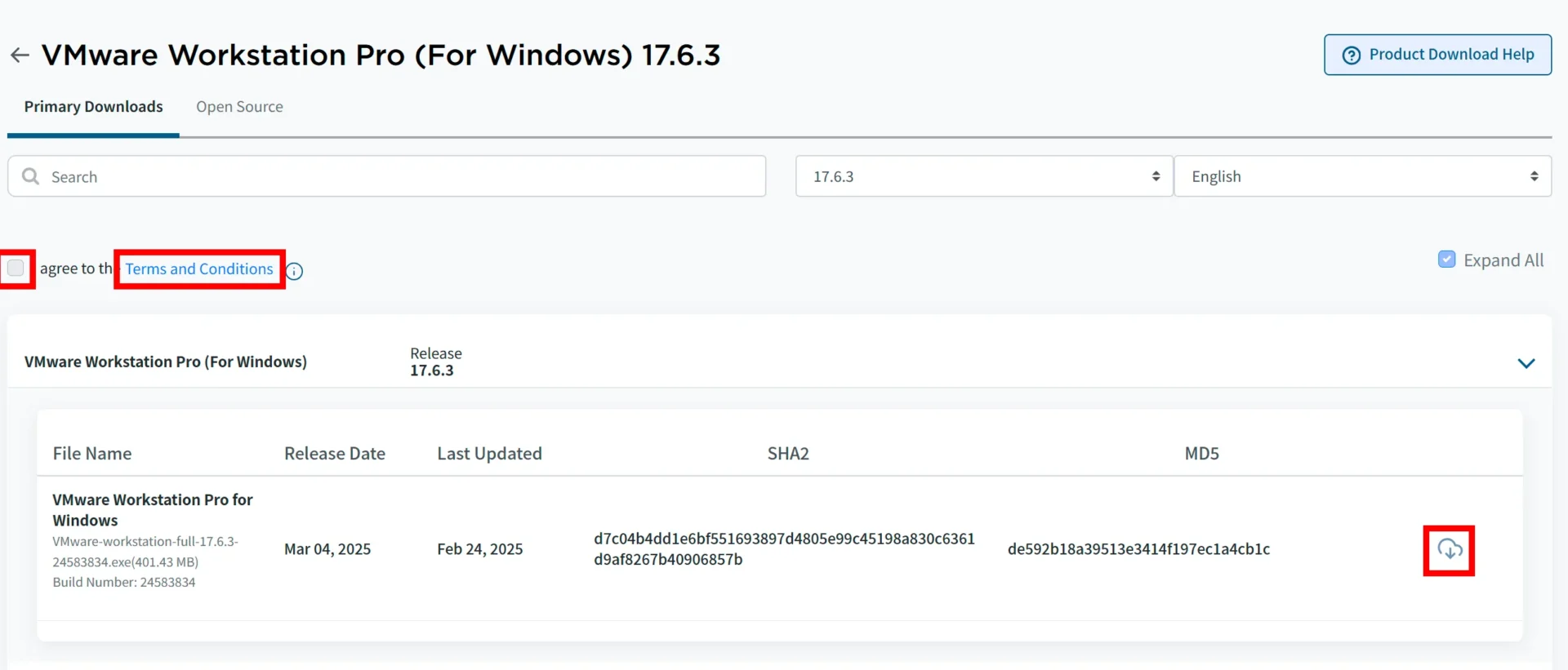
窓の杜からのダウンロード手順
フリーソフトはここからダウンロードしておけば間違いない、でお馴染みの窓の杜にもVMwareは登録されています。こちらからならすんなりとダウンロードできるかと思いきや、「公式サイトからダウンロード」をクリックすると、やはりブロードコムのログイン画面に遷移してしまいます。本家以外からのダウンロードはできないようです。

窓の杜
https://forest.watch.impress.co.jp/library/software/vmworkplay/
「公式サイトからダウンロード」をクリックするとブロードコムのログイン画面に遷移します。以下の手順は公式サイトからダウンロードする場合と全く同じです。
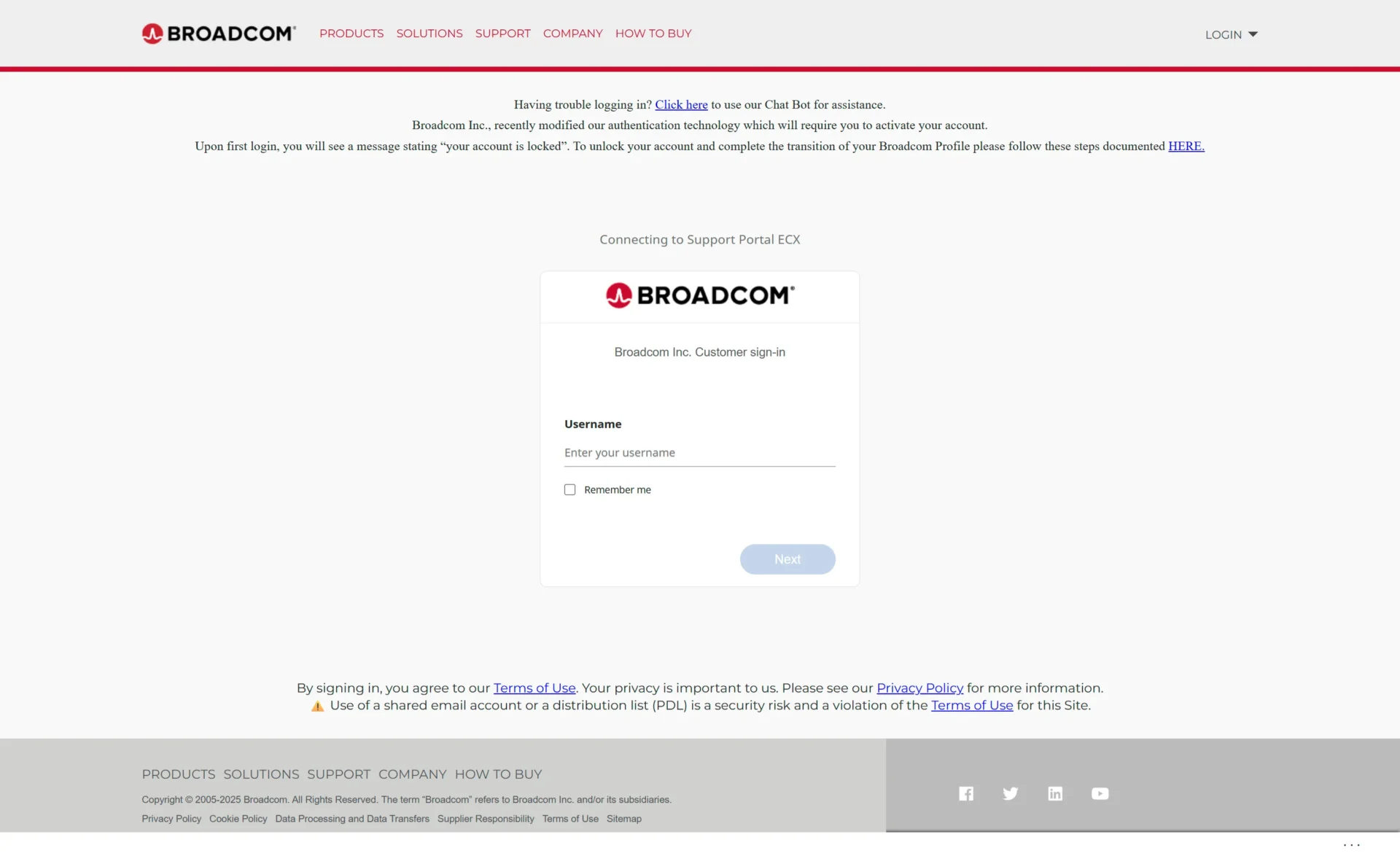
VMwareをインストールする
インストールします。OSに適合したインストーラーがダウンロードできているかを確認します。Windowsであれば.exe、Macであれば.dmg、Linuxであれば.bundleのファイルを開きます。今回はWindowsを例に進めます。
インストール手順
インストーラーに従ってインストールしていきます。「次へ」をクリックします。
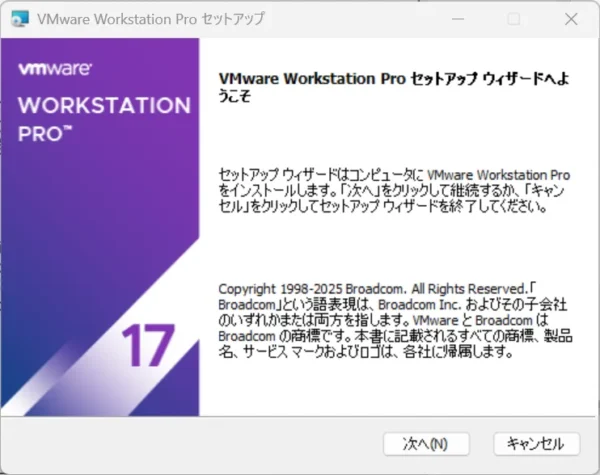
同意して「次へ」進みます。
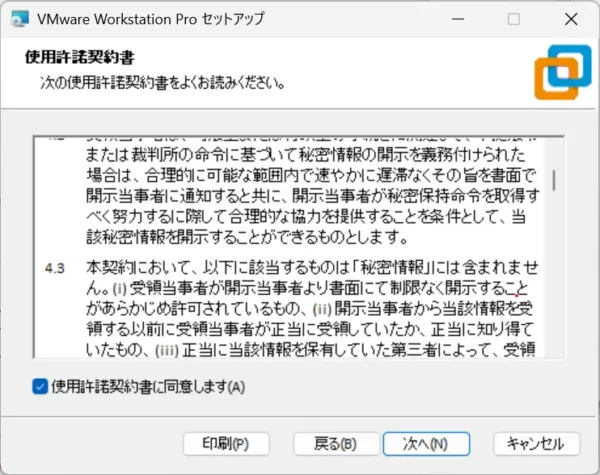
互換性チェックが入ります。指示どおりに進めていきます。今回はWHPのインストールを推奨されましたのでチェックを入れて進めます。
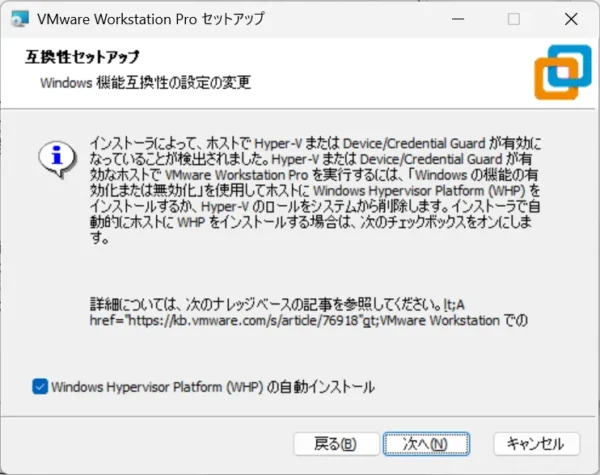
デフォルトでチェックが入っていましたのでそのまま進めます。考えずに感じましょう。
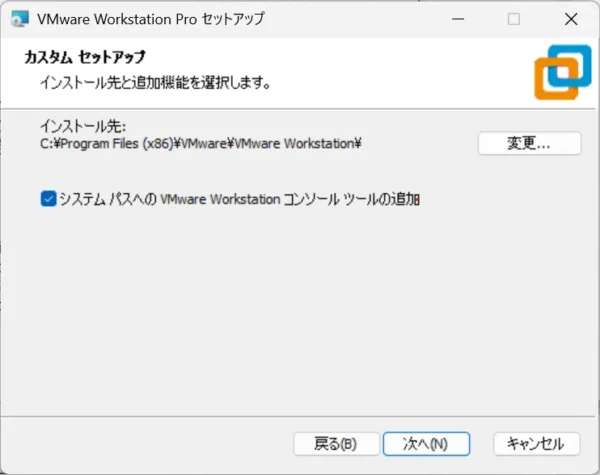
エクスペリエンス向上プログラムへの参加は外してもよいかもしれません。
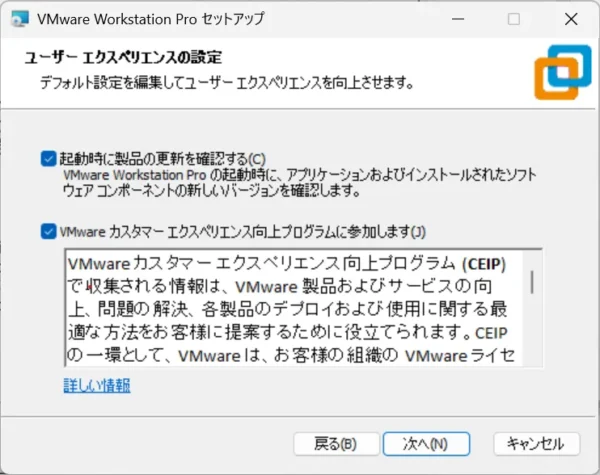
ショートカットは任意で選択してください。
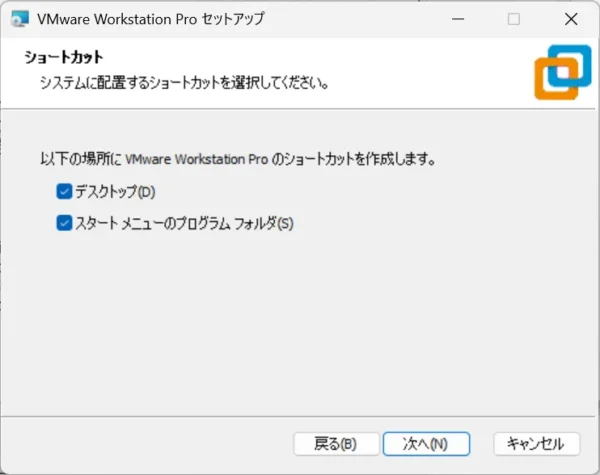
インストールをクリックします。
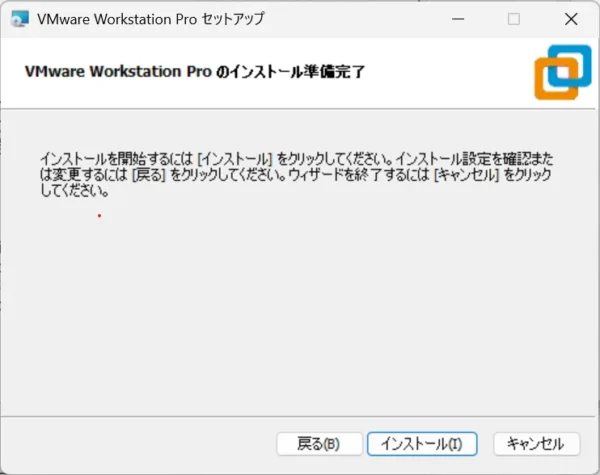
インストール完了です。
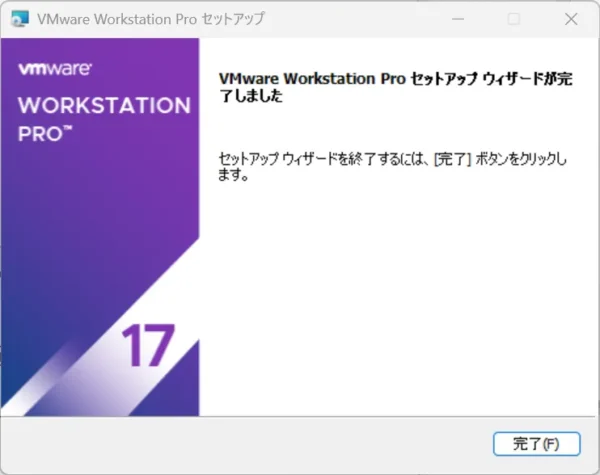
新規仮想マシンの作成手順
仮想マシンの設定を行います。インストールしたアプリを起動します。「新規仮想マシンの作成」をクリックします。
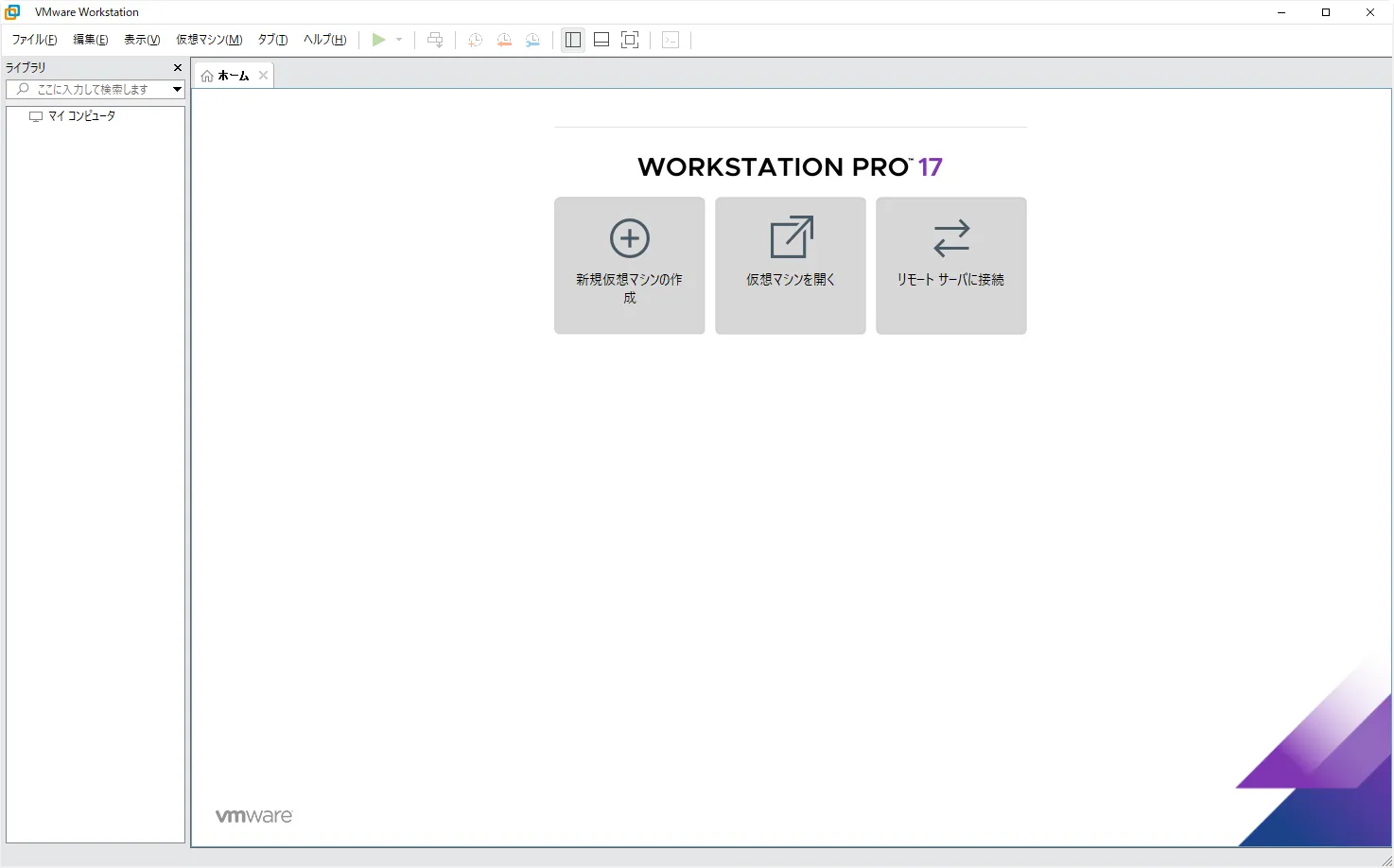
ウィザードが始まります。指示に従って設定していきます。「標準」を選択して次へ進みます。
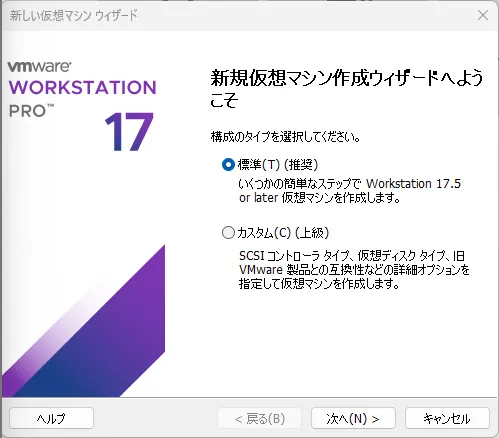
光学ディスクもしくはイメージファイルを選択します。今回は以前に購入したWindows8.1環境を復元する必要があるため、Windows8.1のイメージファイルを使用します。
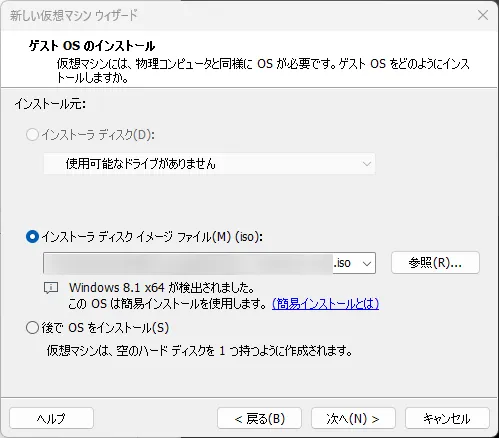
いきなりプロダクトキーを求められました。ここはOSやバージョンによって挙動が異なるようです。有効なプロダクトキーを入力します。ユーザー名は必須、パスワードは任意です。
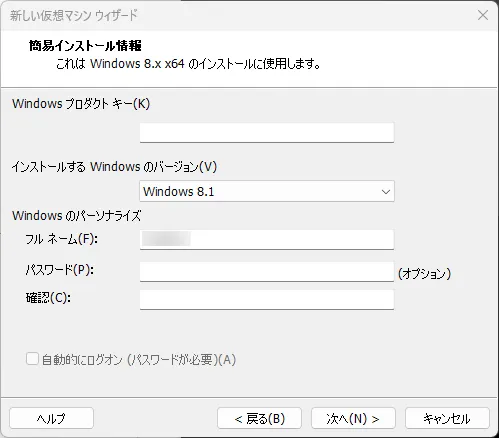
仮想マシン名が自動で入力されます。問題なければそのまま次へ進みます。
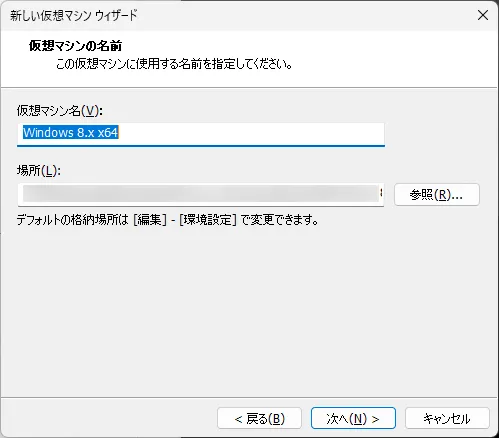
使用するディスク容量を指定します。推奨サイズが提示されますのでそれより大きなサイズを指定します。後から変更可能のため今回はそのまま進みます。分割するか否かの選択もデフォルトの分割を選択しました。
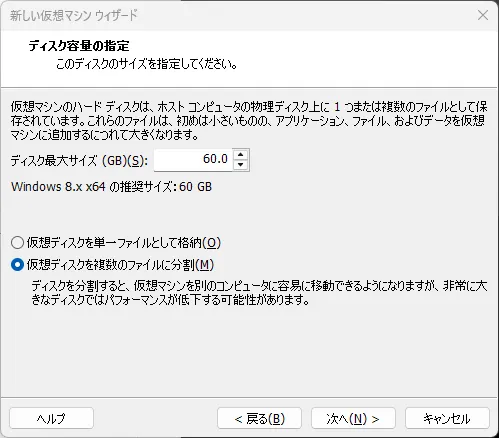
最終確認です。完了をクリックするとインストールが始まってしまうため、変更が必要な場合は戻るか「ハードウェアをカスタマイズ」で構成を変更します。
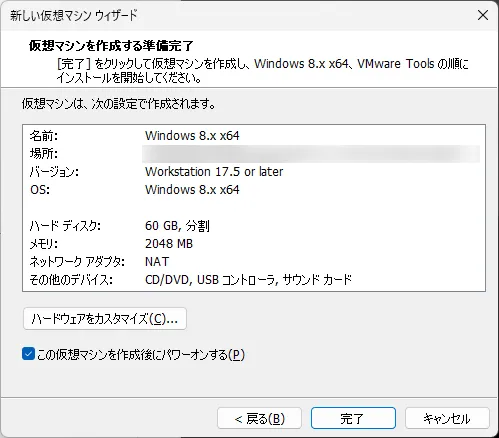
変更するとしたらメモリとネットワークアダプタの項目くらいかと思います。メモリは今回は動けばよいので最小構成の2GBにします。

ネットワークアダプタは仮想マシンのネットワーク上での振る舞いを決めます。デフォルトのNATではインストールするマシンと同じIPアドレスを共有します。ブリッジを選択すると仮想マシンがローカルネットワーク内にぶら下がった別のマシンとして振る舞います。今回はNATのままで進めます。これらの設定は後で変更することができますのでそこまで神経質になる必要はありません。
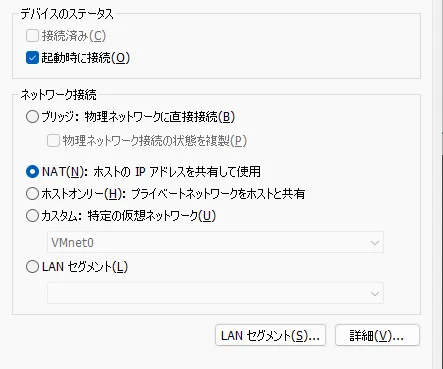
設定が完了したら「完了」をクリックします。ディスクの作成が始まります。
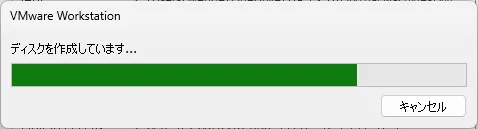
仮想ディスクの作成が終わると自動的にOSのインストールに入ります。
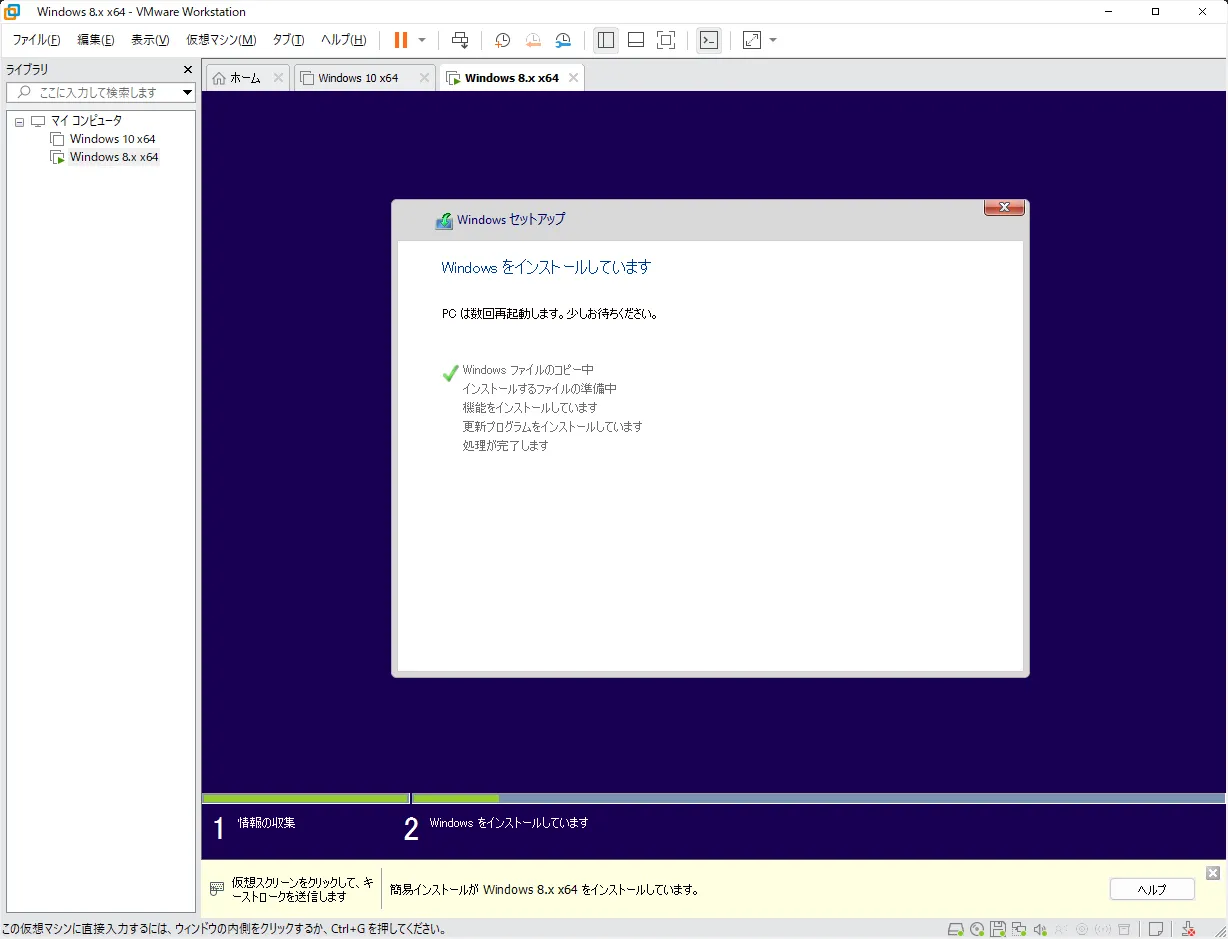
完了すると自動的に再起動します。無事インストールできたようです。
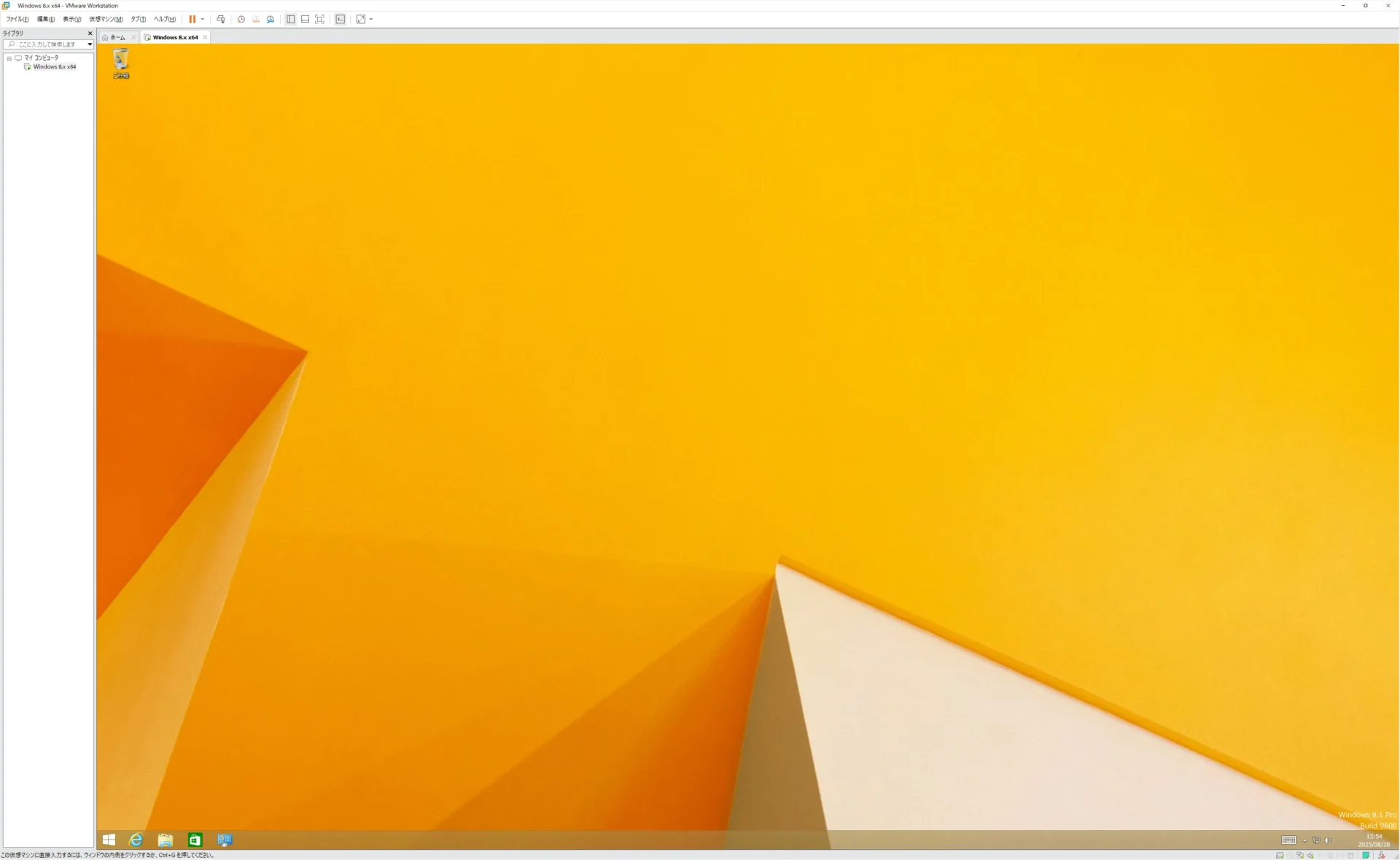
VMwareとは
仮想マシンを作成・実行するための仮想化ソフトウェアです。1台のPCで複数のOSを動かすための仮想環境を簡単に構築できるアプリケーションです。VMwareには様々な製品があり、最もポピュラーなものではWindows用のVMware Workstation、Mac用のVMware Fusionが挙げられます。
一つのマシンで複数のOSを使用する用途としては、複数OSでの検証・動作確認、アプリの動作確認、マルウェア検証のためのサンドボックス、弊社のような制作会社でのクロスブラウザ・クロスOS検証などがあります。
無償化の経緯
VMwareは仮想化を専業としたIT企業で、世界で初めて仮想化ソフトウェアを商用化した会社です。同社は時代の節目で様々な会社に買収されてきた歴史があります。最初はEMC(ストレージメーカー)、そのEMCはデルに、そしてデルはVMwareを切り離し、2023年にブロードコム買収され現在に至ります。ブロードコムは2024年時点で時価総額が世界11位に位置している超のつく大企業です。蛇足ですが、VMwareをスピンオフしたデル&EMCは現在ではDell EMCという世界最大のストレージ機器開発企業になっています。
ブロードコムはVMwareの買収完了後に販売している製品の簡素化を行い、ライセンスを一新します。永続ライセンスを廃止し、サブスクリプションに切り替えたのです。買収から数週間後というスピードでした。これにより既存の顧客は運用コストが15倍に跳ね上がったとして強く反発します。市場の受け止めは厳しく、規制・訴訟のリスクも高まりました。企業向けの大規模エンタープライズを主戦場と考えるブロードコムは、この流れを受けて個人・小規模事業者向けのデスクトップ系を無償化したと言われているようです。
まとめ
個人利用、商用利用も含めて無償提供となったVMwareの使用方法をまとめました。Dockerに代表されるコンテナ技術の発達や、WSL&Ubuntu環境の定着により、仮想サーバーの役割は変わりました。一方で、JavaアプレットやDirectXがフロント側に組み込まれているため、IEを使ったレガシー環境の再現が必要、といった場面ではVMwareのような仮想環境が有効なこともあります。この機会に試してみる価値はありそうです。
お問い合わせCONTACT
株式会社エー・エム・ティーは
印刷物からホームページ制作・更新運用管理までトータルサポート。
企業様の課題解決や企業価値向上のお手伝いをいたします。


